物体側テレセントリック光学系の設計方法を紹介します。
Best answer by Kensuke.Hiraka
View original物体側テレセントリック光学系の設計方法を紹介します。
物体側テレセントリックな光学系を設計する場合は、システムエクスプローラのアパチャーで「テレセントリック物空間」にチェックを入れます。そうするとOpticStudioでは、絞りの位置に関係なく入射瞳が無限遠に配置されている想定となり、主光線は物体高にかかわらず常に光軸と平行になります。
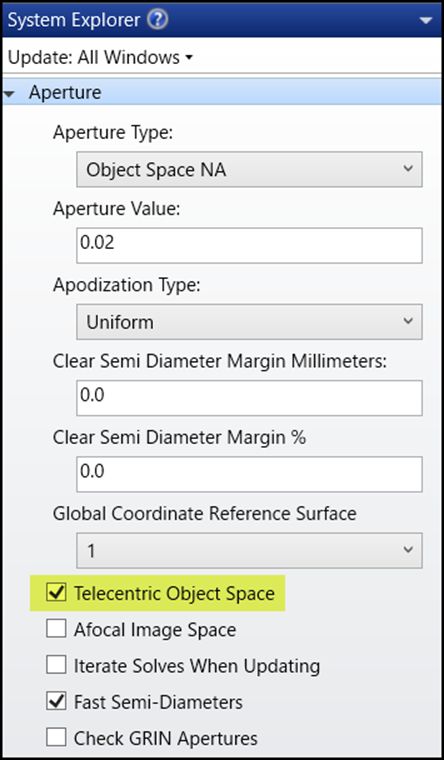
その後、レンズデータを入力し、レンズの結像性能を向上させます。ここでは下図のような単レンズの例を挙げます。
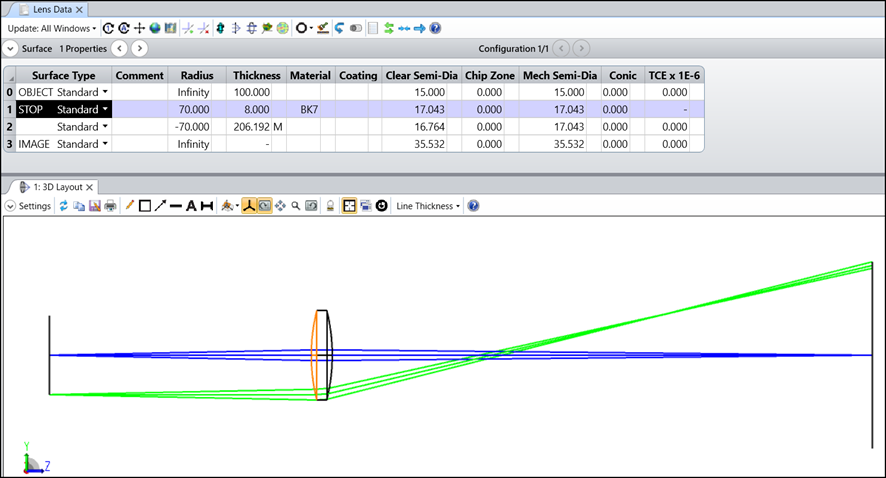
絞り面は無視されるので、この時点ではその面に設定していても問題ありません。
結像性能を最適化したら、実際の絞りの位置の設定に移行します。
光路図を見て、主光線がどの面の後で光軸を切っているか確認します。本例では、面2の後で光軸を切っています。
そこで、面2の厚みをメモした後、下図のように、その厚みに主光線の高さソルブを設定します。
これは次面で近軸主光線高さが0になる指定です。
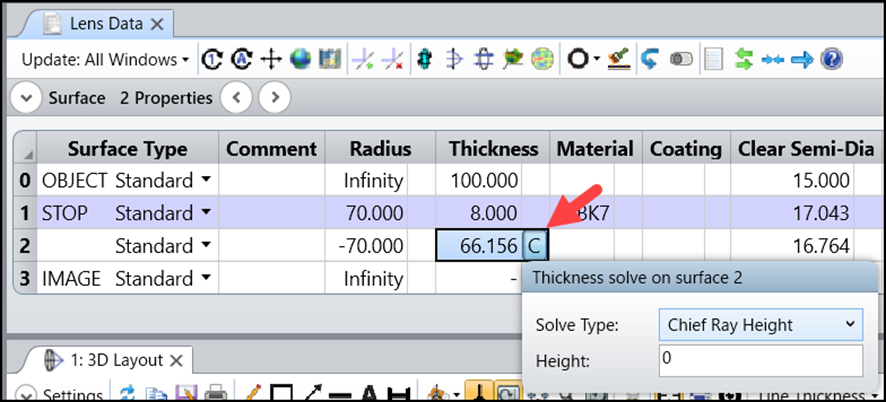
次に面2の後に1面追加します。
追加した面の厚みは、先ほどメモした元の面2の厚みと、新たな面2の厚みの差にします。本例の場合は、元の面2に近軸像面までのソルブ(マージナル光線の高さ)を設定していたので、面3にも同じソルブを設定すれば良いことになります。
レンズデータエディタは下図のようになります。面2、面3の厚みにそれぞれC、Mのマークがついており、ソルブが設定されていることが確認できます。
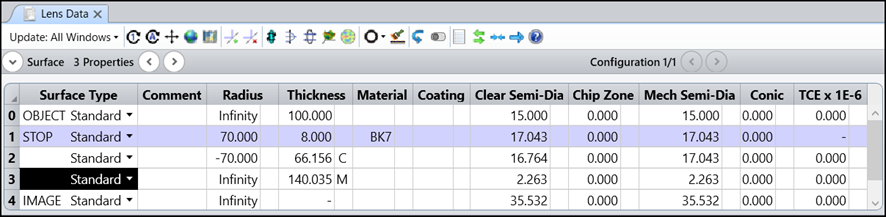
次に面3のプロパティを開き、「絞り面として設定」にチェックを入れます。これで面3が絞り面になります。
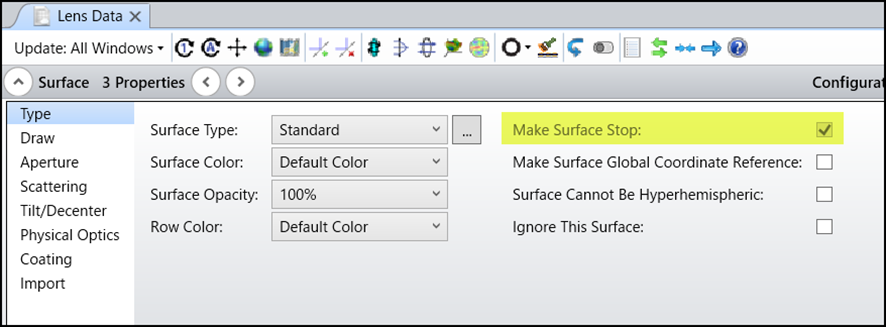
そして「テレセントリック物空間」のチェックを外します。
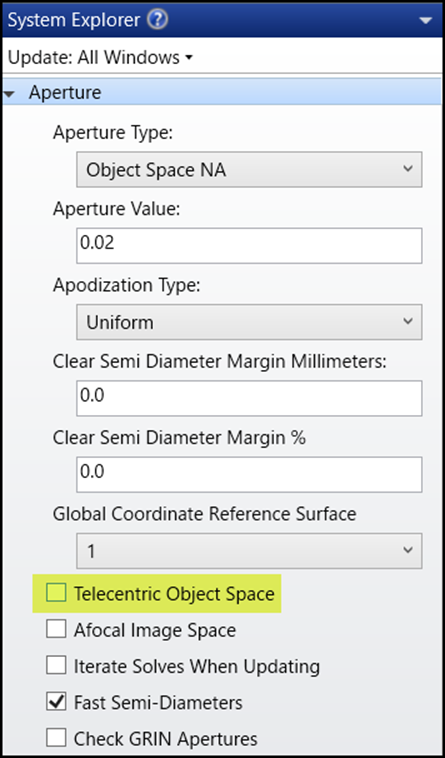
これで面3が実際の絞りとなり、物体側テレセントリックな光学系が完成します。
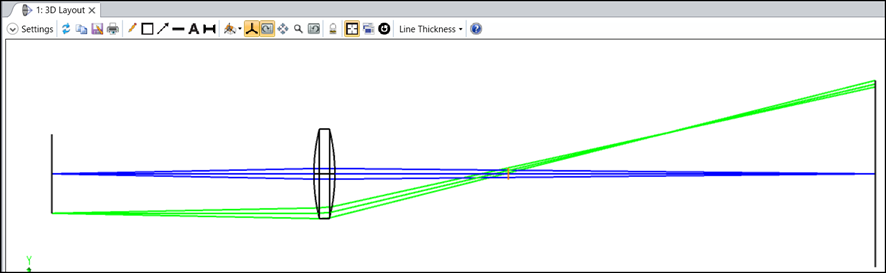
今回設計に使用したファイルを添付します。
Enter your username or e-mail address. We'll send you an e-mail with instructions to reset your password.